myeclipse專案導入eclispse中的設置
在左側專案檢視的空白處右鍵:
Import -- Import -- General -- Existing Projets into Workspace
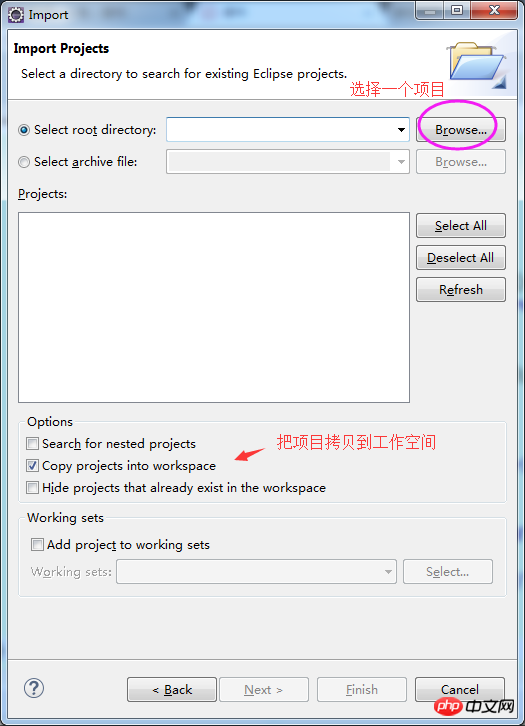
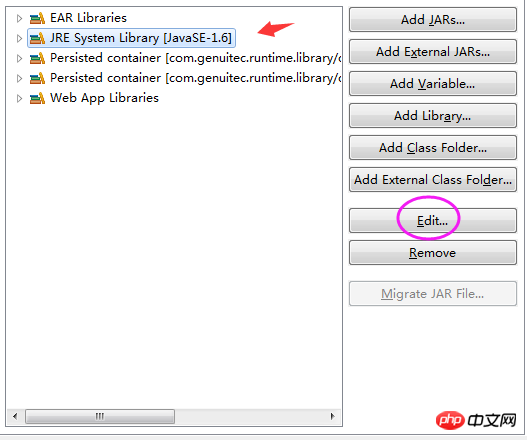
,然後選擇需要匯入的項目
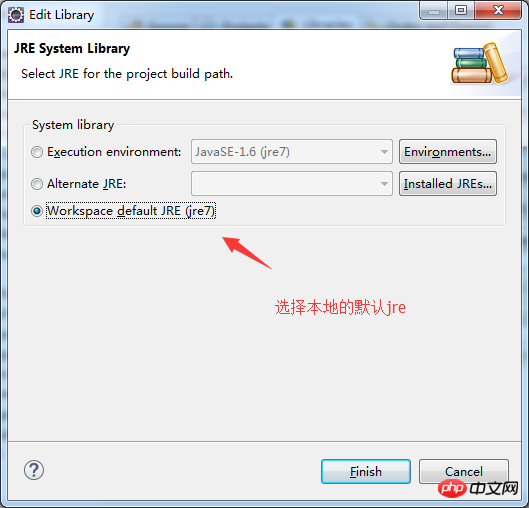
選擇好之後,Finish圖示會被點亮。
然後點選Finish,專案就被導入進來了。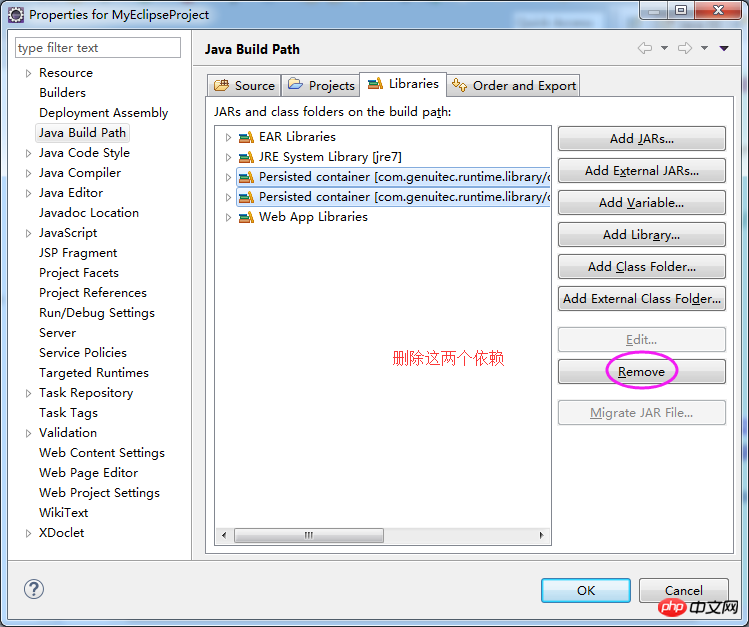 專案出現紅叉,因為有些地方需要重新配置。
專案出現紅叉,因為有些地方需要重新配置。
首先,之前的MyEclipse中,用到的 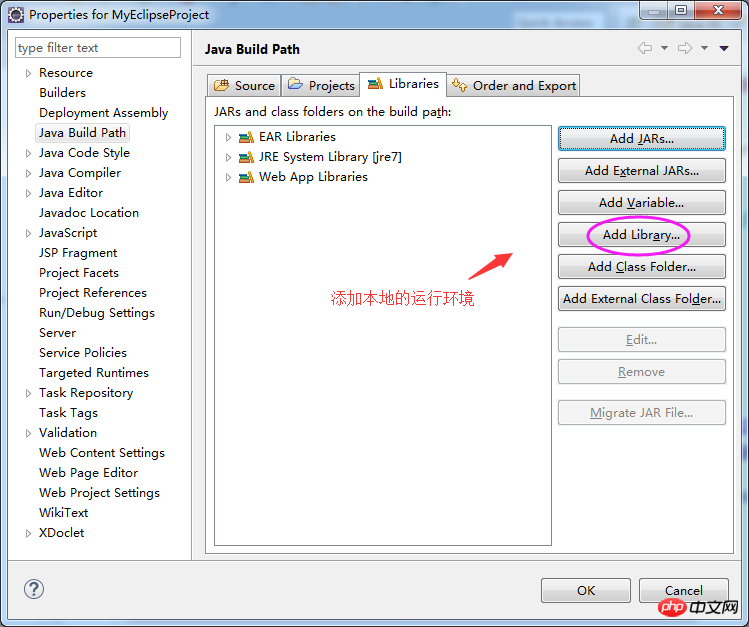 jdk
jdk
jre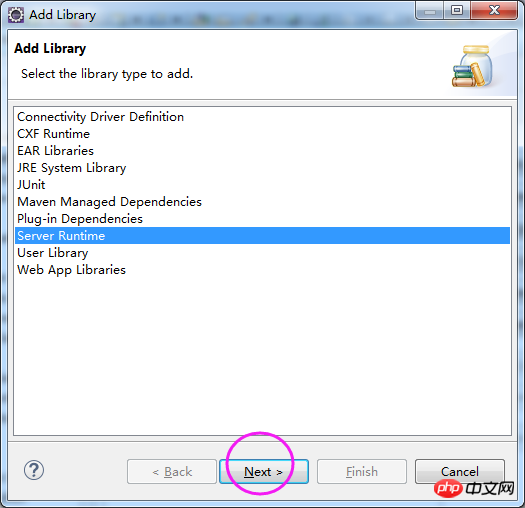 十有八九是不同的。
十有八九是不同的。
第一件事情,就是更換成本地的 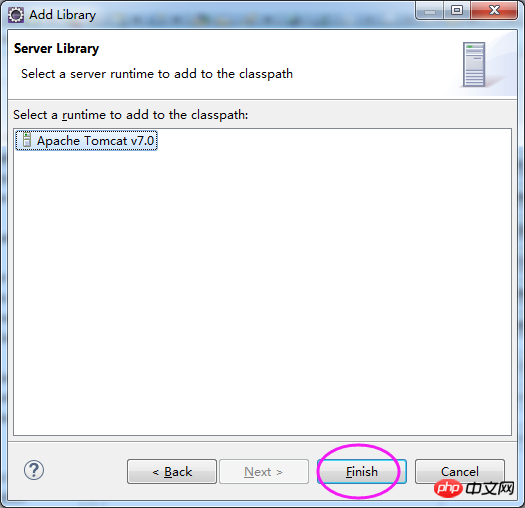 jdk
jdk
jre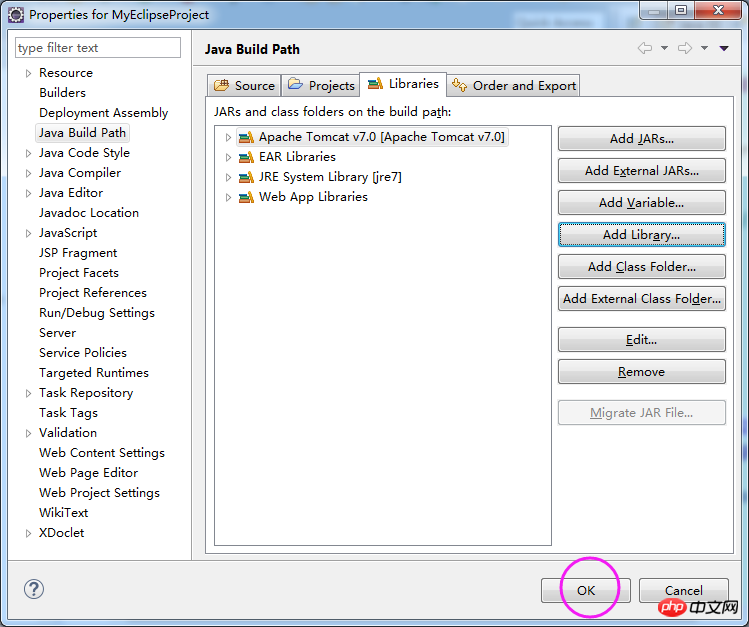 ,
,
在專案上右鍵— Build Path —— configure Build Path
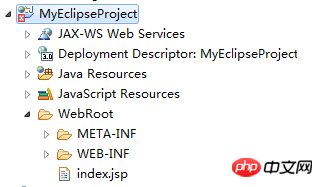
勾選JRE System Library,點選
edit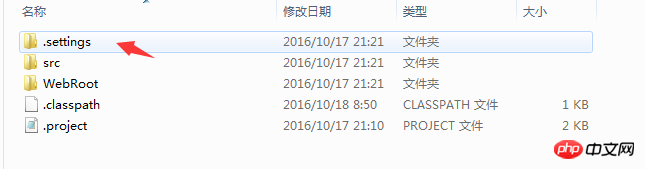
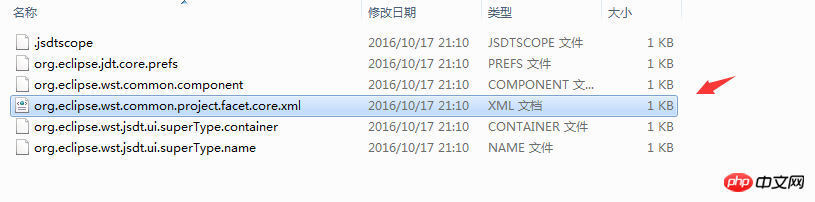 ##好了之後點
##好了之後點
Finish
。 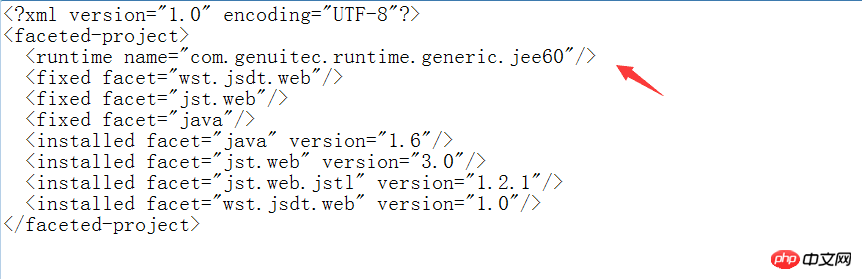
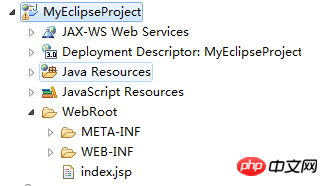
最後點選OK退出。
現在可以看到專案裡面的檔案都不報錯了,可是專案上還有一個紅叉。 找到專案所在的資料夾,開啟setttings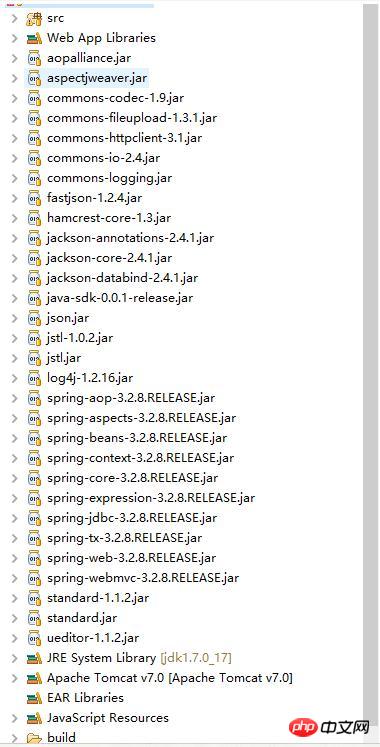
把這一行刪除
#回到eclipse,把專案刷新一下。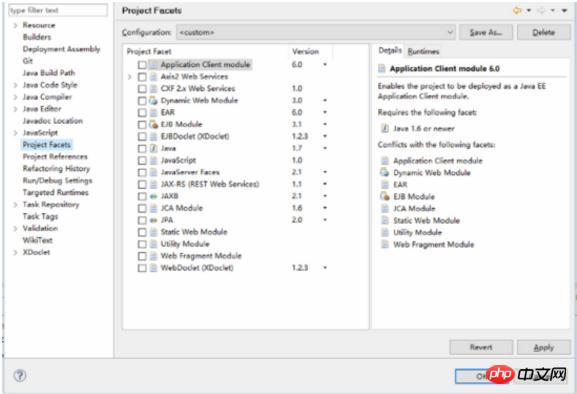
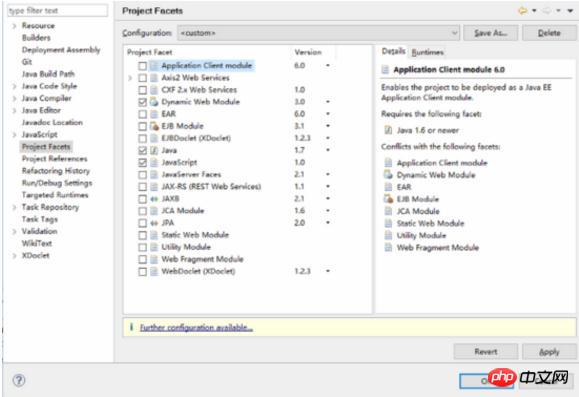
如果還是不行,就只好去eclipse的problem視圖查看錯誤訊息了。
MyEclipse下建立的專案導入到Eclipse中詳細的圖文配置方法
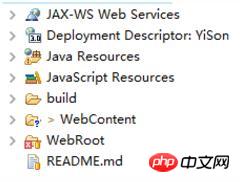
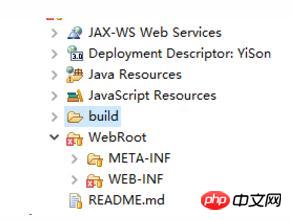
二、說明問題
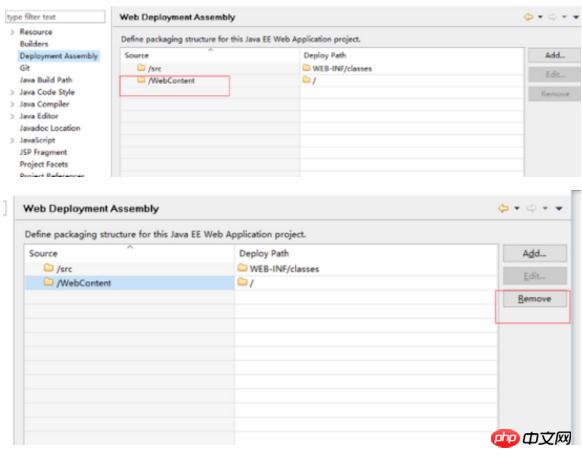 匯入的項目不僅包顯示在外面,而且不能部署到tomcat。
匯入的項目不僅包顯示在外面,而且不能部署到tomcat。
那我們需要如何的配置呢?
###三、處理問題。 ######1.匯入在MyEclipse下建立的專案######2.把專案變成Web專案,在專案上右鍵-->Properties-->選擇Project Facets。 ############### ######3. 選取紅線框住的兩項(java和Dynamic Web Module)和javaScript。 ############### ######4. 點選OK儲存即可。專案目錄結構效果如下:###############5. 刪除webcontent目錄。 ######效果如下:###############6. 移除設定中的webcontent目錄。 ######在專案上右鍵-->Properties-->選擇Deployment Assembly-->選取WebContent 點右邊的Remove按鈕。 ###############7. 新增webroot目錄。 ###点Add按钮,选择Folder-->Next
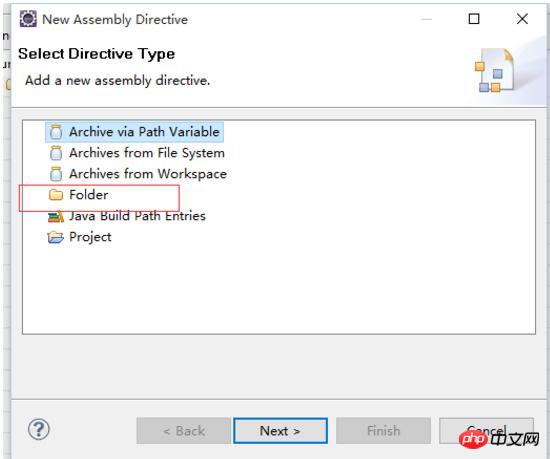
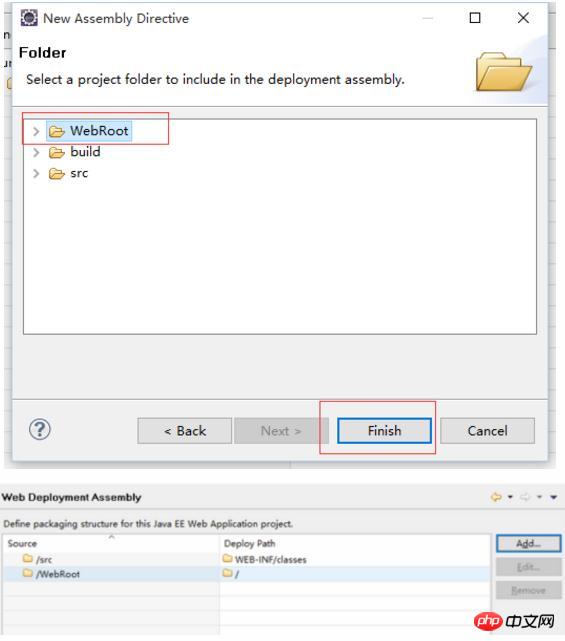
把项目添加到Tomcat中,就能运行了。
配置结束。
以上是myeclipse專案導入eclispse中的設置的詳細內容。更多資訊請關注PHP中文網其他相關文章!

熱AI工具

Undresser.AI Undress
人工智慧驅動的應用程序,用於創建逼真的裸體照片

AI Clothes Remover
用於從照片中去除衣服的線上人工智慧工具。

Undress AI Tool
免費脫衣圖片

Clothoff.io
AI脫衣器

Video Face Swap
使用我們完全免費的人工智慧換臉工具,輕鬆在任何影片中換臉!

熱門文章

熱工具

記事本++7.3.1
好用且免費的程式碼編輯器

SublimeText3漢化版
中文版,非常好用

禪工作室 13.0.1
強大的PHP整合開發環境

Dreamweaver CS6
視覺化網頁開發工具

SublimeText3 Mac版
神級程式碼編輯軟體(SublimeText3)
 網易雲音樂本地歌曲怎麼導入 本地歌曲導入方法
Mar 13, 2024 am 11:19 AM
網易雲音樂本地歌曲怎麼導入 本地歌曲導入方法
Mar 13, 2024 am 11:19 AM
我們在使用這款平台來聽歌的時候,應該大部分都是有著你們所想聽的一些歌曲的,當然有些事可能因為沒有版權而聽不見了,當然我們也可以直接的使用導入本地的一些歌曲到上面,這樣就可以聽了。我們可以下載一些歌曲直接的轉換為mp3類型的一些格式,這樣在手機上面就可以掃描來進行一些導入等情況了。不過對於大多數的用戶來說,導入本地的一些歌曲內容等方面都是不太了解的,所以為了能夠很好的解決這些問題,今日小編也會給大家們來好好的講解一下其中的內容方法,讓大家可以更好的對其進行一些選擇都是沒問的,有興趣的話,
 分享PyCharm專案打包的簡易方法
Dec 30, 2023 am 09:34 AM
分享PyCharm專案打包的簡易方法
Dec 30, 2023 am 09:34 AM
簡單易懂的PyCharm專案打包方法分享隨著Python的流行,越來越多的開發者使用PyCharm作為Python開發的主要工具。 PyCharm是功能強大的整合開發環境,它提供了許多方便的功能來幫助我們提高開發效率。其中一個重要的功能就是專案的打包。本文將介紹如何在PyCharm中簡單易懂地打包項目,並提供具體的程式碼範例。為什麼要打包專案?在Python開發
 AI攻克費馬大定理?數學家放棄5年職業生涯,將100頁證明變代碼
Apr 09, 2024 pm 03:20 PM
AI攻克費馬大定理?數學家放棄5年職業生涯,將100頁證明變代碼
Apr 09, 2024 pm 03:20 PM
費馬大定理,即將被AI攻克?而整件事最有意義的地方在於,AI即將解決的費馬大定理,正是為了證明AI無用。曾經,數學屬於純粹的人類智力王國;如今,這片疆土正被先進的演算法所破解,所踐踏。圖片費馬大定理,是一個「臭名昭著」的謎題,在幾個世紀以來,一直困擾著數學家。它在1993年被證明,而現在,數學家們有一個偉大計畫:用電腦把證明過程重現。他們希望在這個版本的證明中,如果有任何邏輯上的錯誤,都可以由電腦檢查出來。專案網址:https://github.com/riccardobrasca/flt
 深入了解PyCharm:快速刪除項目的方法
Feb 26, 2024 pm 04:21 PM
深入了解PyCharm:快速刪除項目的方法
Feb 26, 2024 pm 04:21 PM
標題:深入了解PyCharm:刪除專案的高效方式近年來,Python作為一種強大而靈活的程式語言,受到越來越多開發者的青睞。在Python專案的開發中,選擇一個高效的整合開發環境至關重要。 PyCharm作為一款功能強大的整合開發環境,為Python開發者提供了許多便利的功能和工具,其中包括快速、有效率地刪除專案目錄。以下將著重介紹如何使用PyCharm中的刪除
 openiv怎麼導入oiv文件
Feb 21, 2024 pm 11:12 PM
openiv怎麼導入oiv文件
Feb 21, 2024 pm 11:12 PM
OpenIV是一款十分方便的工具,可用於在GTA遊戲中導入OIV檔。 OIV檔案是一種特定的檔案格式,用於將模組或修改檔案打包成一個易於安裝的格式。本文將介紹如何使用OpenIV導入OIV檔。首先,確保你已經安裝了OpenIV軟體。如果沒有,你可以從官方網站下載並按照指示進行安裝。接下來,從可信賴的來源下載所需的OIV檔。你可以在各種GTA模組社群或M
 PyCharm實用技巧:將項目轉換為可執行EXE文件
Feb 23, 2024 am 09:33 AM
PyCharm實用技巧:將項目轉換為可執行EXE文件
Feb 23, 2024 am 09:33 AM
PyCharm是一款功能強大的Python整合開發環境,提供了豐富的開發工具和環境配置,讓開發者更有效率地編寫和除錯程式碼。在使用PyCharm進行Python專案開發的過程中,有時候我們需要將專案打包成可執行的EXE文件,以便在沒有安裝Python環境的電腦上執行。本文將介紹如何使用PyCharm將專案轉換為可執行的EXE文件,同時給出具體的程式碼範例。首
 製作 iPhone 上 iOS 17 提醒應用程式中的購物清單的方法
Sep 21, 2023 pm 06:41 PM
製作 iPhone 上 iOS 17 提醒應用程式中的購物清單的方法
Sep 21, 2023 pm 06:41 PM
如何在iOS17中的iPhone上製作GroceryList在「提醒事項」應用程式中建立GroceryList非常簡單。你只需添加一個列表,然後用你的項目填充它。該應用程式會自動將您的商品分類,您甚至可以與您的伴侶或扁平夥伴合作,列出您需要從商店購買的東西。以下是執行此操作的完整步驟:步驟1:開啟iCloud提醒事項聽起來很奇怪,蘋果表示您需要啟用來自iCloud的提醒才能在iOS17上建立GroceryList。以下是它的步驟:前往iPhone上的「設定」應用,然後點擊[您的姓名]。接下來,選擇i
 Oracle導入中文資料時出現亂碼怎麼解決?
Mar 10, 2024 am 09:54 AM
Oracle導入中文資料時出現亂碼怎麼解決?
Mar 10, 2024 am 09:54 AM
標題:解決Oracle導入中文資料亂碼問題的方法及代碼範例在Oracle資料庫中導入中文資料時,經常會出現亂碼的情況,這可能是由於資料庫字元集設定不正確或導入過程中出現編碼轉換問題所致。為了解決這個問題,我們可以採取一些方法來確保導入的中文資料能夠正確顯示。以下是一些解決方案及具體的程式碼範例:一、檢查資料庫字元集設定在Oracle資料庫中,字元集的設定對於






